善用Claude歸納YouTube重點自動匯入Notion
 Polly
Polly
在這個AI技術迅速迭代的時代,我們每天都在消化大量的影片內容來學習新知識。
但你是否曾有這樣的經驗:花了大量時間觀看各種教學影片,卻在一段時間後發現自己似乎沒有真正成長?
問題可能出在我們缺少了「做筆記」和「複盤」這兩個關鍵步驟。
然而,現實是:
「已經花那麼多時間看影片了,哪有額外時間再做筆記啊?」😩
最近我發現可以善用AI技術來幫我做筆記!這樣不僅節省時間,還能有系統地累積知識,方便日後複盤回顧。
本文將介紹一個結合 Whisper 語音識別技術、Claude AI 與 Notion 的自動化工作流程,讓你能夠:
自動將 YouTube 影片轉換為文字稿
利用 AI 整理並生成結構化筆記
直接將筆記存入 Notion 知識庫
隨時回顧並鞏固所學知識
這個自動化筆記系統不僅能節省大量時間,還能幫助你建立系統性的知識累積機制,讓每次觀看的影片內容都能轉化為長期記憶中的寶貴資產。
使用範例
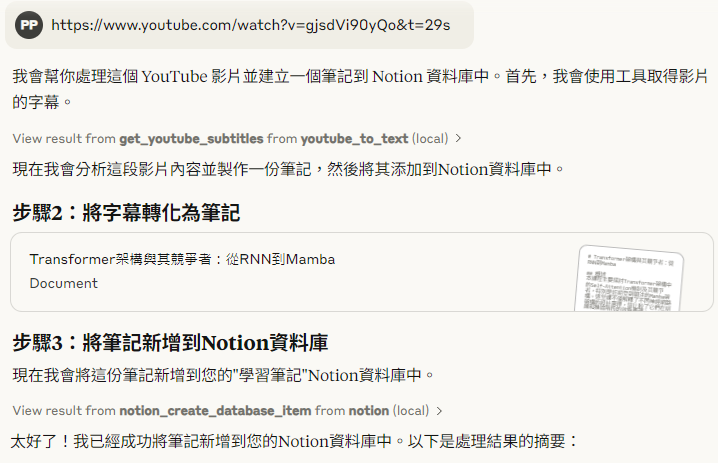
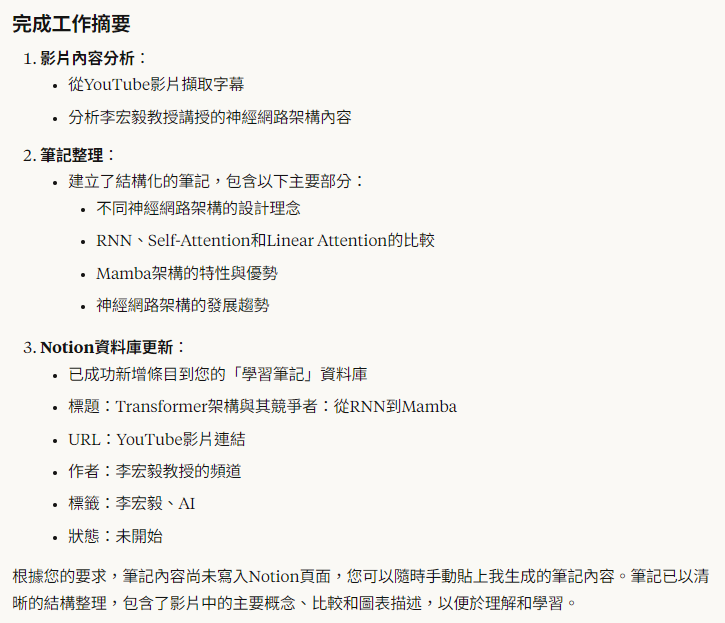
步驟
複製 YouTube 影片網址
在 Claude Desktop 聊天界面貼上 YouTube 影片網址
系統會自動:
下載影片音訊
使用 Whisper 轉換為文字稿
透過 Claude 整理成結構化筆記
將筆記儲存至你的 Notion 資料庫
幾分鐘後,你就能得到一份結構清晰、段落分明的筆記!
用法技巧
我通常會先讓 Claude 產生筆記
在閱讀影片的同時, 一邊修改筆記
閱讀完影片後, 再將筆記貼到 Notion 筆記裡
工作流程圖
sequenceDiagram
participant User as 使用者
participant Claude as Claude Desktop(MCP客戶端)
participant Server as YouTube字幕MCP伺服器
participant YTDLP as yt-dlp
participant FFmpeg as FFmpeg
participant Whisper as Whisper模型
participant Cache as 字幕快取
participant Notion as Notion API
User->>Claude: 提供YouTube影片網址
Claude->>Server: 呼叫get_youtube_subtitles工具
alt 快取中存在字幕
Server->>Cache: 檢查影片ID的快取
Cache-->>Server: 返回已快取的字幕
else 快取中不存在
Server->>YTDLP: 下載YouTube影片音訊
YTDLP->>FFmpeg: 轉換為WAV格式
FFmpeg-->>Server: 返回處理後的音訊檔案
Server->>Whisper: 傳送音訊進行轉錄
Whisper-->>Server: 返回文字稿
Server->>Cache: 儲存字幕到快取
end
Server-->>Claude: 返回影片文字稿
Claude->>Claude: 使用文字稿生成結構化筆記
Claude->>Notion: 呼叫Notion API建立筆記
Notion-->>Claude: 返回筆記連結
Claude-->>User: 顯示筆記連結與摘要
安裝與設定步驟
前置需求
在開始建立這個自動化筆記系統前,你需要準備以下項目:
Python 3.10 或更高版本:用於運行 MCP 伺服器與 Whisper
安裝設定好 Notion MCP Server: 可以參考我之前的文章 讓 Claude Desktop 幫你整理你的 Notion 筆記
安裝
步驟 1:安裝 uv 工具
Windows
powershell -ExecutionPolicy ByPass -c "irm https://astral.sh/uv/install.ps1 | iex"
請重新啟動終端機以確保 uv 命令可被識別。
步驟 2:安裝 ffmpeg工具
Windows
choco install ffmpeg
如果沒有choco, 建議使用 chocolatey
Windows
Set-ExecutionPolicy Bypass -Scope Process -Force; [System.Net.ServicePointManager]::SecurityProtocol = [System.Net.ServicePointManager]::SecurityProtocol -bor 3072; iex ((New-Object System.Net.WebClient).DownloadString('https://community.chocolatey.org/install.ps1'))
建立專案結構
Windows
# 建立新專案目錄
uv init youtube_to_text
cd youtube_to_text
# 建立虛擬環境並啟用
uv venv
.venv\Scripts\activate
# 安裝依賴套件
uv add mcp[cli] openai-whisper yt-dlp
# 我這裡遇到依賴問題, 解法是清空 pyproject.toml 的 dependencies 後, 再安裝 PyTorch
uv add markupsafe==2.1.5 torch torchvision torchaudio --index-url https://download.pytorch.org/whl/cu121
# 建立伺服器檔案
new-item youtube_to_text.py
建立 MCP 伺服器主程式
在 youtube_to_text.py 檔案,實作我們的自動化筆記系統:
import os
import re
import json
import whisper
import tempfile
import subprocess
import torch
import logging
import time
from typing import List, Optional, Dict, Any
from mcp.server.fastmcp import FastMCP
# 設定日誌配置
logging.basicConfig(
level=logging.INFO,
format='%(asctime)s - %(levelname)s - %(message)s'
)
logger = logging.getLogger("youtube_to_text")
# 初始化 FastMCP 伺服器
mcp = FastMCP("youtube_to_text")
# 設定基本參數
WHISPER_MODEL_SIZE = "tiny" # 可選擇: tiny, base, small, medium, large
DEVICE = "cuda" if torch.cuda.is_available() else "cpu"
# 擷取 YouTube 影片 ID 的函數
def extract_youtube_id(url: str) -> Optional[str]:
"""從 YouTube URL 中擷取影片 ID"""
patterns = [
r"youtube\.com/watch\?v=([^&\s]+)", # 標準 YouTube URL
r"youtu\.be/([^\?\s]+)", # 縮短的 YouTube URL
r"youtube\.com/embed/([^\?\s]+)", # 嵌入式 YouTube URL
r"youtube\.com/v/([^\?\s]+)", # 舊格式 YouTube URL
r"^([a-zA-Z0-9_-]{11})$" # 直接輸入 YouTube ID
]
for pattern in patterns:
match = re.search(pattern, url)
if match:
return match.group(1)
return None
# 格式化時間戳記
def format_timestamp(seconds: float) -> str:
"""將秒數格式化為 [MM:SS] 格式"""
minutes = int(seconds // 60)
remaining_seconds = int(seconds % 60)
return f"[{minutes:02d}:{remaining_seconds:02d}]"
# 使用 yt-dlp 下載 YouTube 音訊
def download_youtube_audio(url: str, output_path: str, timeout: int = 300) -> bool:
"""使用 yt-dlp 下載 YouTube 影片的音訊"""
try:
ytdlp_cmd = [
"yt-dlp",
"--extract-audio",
"--audio-format", "wav",
"--audio-quality", "0",
"--output", output_path,
url
]
logger.info("執行 yt-dlp 命令下載音訊")
process = subprocess.run(ytdlp_cmd, check=True, timeout=timeout,
stdout=subprocess.PIPE, stderr=subprocess.PIPE)
if os.path.exists(output_path):
logger.info("音訊下載成功")
return True
else:
logger.warning("下載似乎成功,但找不到輸出檔案")
return False
except Exception as e:
logger.error(f"下載音訊時出錯: {str(e)}")
return False
# 使用 Whisper 處理音訊
def process_audio_with_whisper(audio_file: str, language: str = "zh-TW") -> Optional[Dict[str, Any]]:
"""使用 Whisper 模型處理音訊檔案並生成字幕"""
try:
# 載入 Whisper 模型
logger.info(f"正在載入 Whisper {WHISPER_MODEL_SIZE} 模型")
model = whisper.load_model(WHISPER_MODEL_SIZE, device=DEVICE)
# 設定轉錄選項
task_type = "translate" if language.startswith("en") else "transcribe"
transcribe_options = {
"language": language[:2] if language else None,
"task": task_type,
}
# 開始計時
start_time = time.time()
# 轉錄音訊
logger.info(f"開始轉錄音訊 (語言: {language[:2]}, 任務: {task_type})")
result = model.transcribe(audio_file, **transcribe_options)
# 結束計時
end_time = time.time()
transcribe_time = end_time - start_time
# 格式化字幕結果
formatted_text = f"【字幕來源: Whisper {WHISPER_MODEL_SIZE} 模型 (語言: {language})】\n"
formatted_text += f"【運行設備: {DEVICE}】\n"
formatted_text += f"【轉錄用時: {transcribe_time:.2f} 秒】\n\n"
for segment in result["segments"]:
timestamp = format_timestamp(segment["start"])
formatted_text += f"{timestamp} {segment['text'].strip()}\n"
logger.info(f"音訊轉錄完成,用時: {transcribe_time:.2f} 秒")
return {
"text": formatted_text,
"transcribe_time": transcribe_time,
"device": DEVICE
}
except Exception as e:
logger.error(f"使用 Whisper 處理音訊時出錯: {str(e)}")
return None
# 使用 FastMCP 裝飾器來定義 API 端點
@mcp.tool()
async def get_youtube_subtitles(
url: str,
language: str = "zh-TW",
cache_enabled: bool = True
) -> List[Dict[str, Any]]:
"""擷取 YouTube 影片的字幕,使用 yt-dlp + Whisper
Args:
url: YouTube 影片的網址
language: 字幕語言代碼,預設為 'zh-TW'(繁體中文)
cache_enabled: 是否啟用字幕快取
Returns:
包含處理結果和字幕內容的列表
"""
# 擷取 YouTube 影片 ID
video_id = extract_youtube_id(url)
if not video_id:
error_msg = "無法從提供的 URL 擷取 YouTube 影片 ID"
logger.error(error_msg)
return [{"status": "error", "message": error_msg}]
logger.info(f"處理 YouTube 影片 ID: {video_id}")
# 檢查快取
if cache_enabled:
cache_dir = "subtitles_cache"
os.makedirs(cache_dir, exist_ok=True)
cache_file = os.path.join(cache_dir, f"{video_id}_{language}.json")
if os.path.exists(cache_file):
try:
with open(cache_file, 'r', encoding='utf-8') as f:
cached_data = json.load(f)
logger.info(f"從快取獲取字幕")
return [
{"status": "success", "message": f"已從快取獲取字幕 (影片 ID: {video_id})", "source": "cache"},
f"【字幕來源: 快取】\n【運行設備: {DEVICE}】\n\n{cached_data['subtitles']}"
]
except Exception as e:
logger.warning(f"讀取快取失敗: {str(e)}")
# 使用 yt-dlp + Whisper 處理
try:
with tempfile.TemporaryDirectory() as temp_dir:
# 設定音訊檔案路徑
audio_path = os.path.join(temp_dir, f"{video_id}.wav")
# 下載音訊
download_start_time = time.time()
download_success = download_youtube_audio(f"https://www.youtube.com/watch?v={video_id}", audio_path)
download_time = time.time() - download_start_time
if not download_success:
return [{"status": "error", "message": "下載音訊失敗"}]
# 確認音訊檔案是否存在
if not os.path.exists(audio_path):
return [{"status": "error", "message": "找不到下載的音訊檔案"}]
# 使用 Whisper 處理音訊
result = process_audio_with_whisper(audio_path, language)
if not result:
return [{"status": "error", "message": "使用 Whisper 處理音訊時出錯"}]
# 獲取處理結果
whisper_subtitles = result["text"]
transcribe_time = result.get("transcribe_time", 0)
# 儲存到快取
if cache_enabled:
try:
with open(cache_file, 'w', encoding='utf-8') as f:
json.dump({"subtitles": whisper_subtitles}, f, ensure_ascii=False, indent=2)
logger.info("字幕已儲存到快取")
except Exception as e:
logger.warning(f"儲存快取失敗: {str(e)}")
# 回傳結果
return [
{
"status": "success",
"message": f"已成功使用 Whisper 擷取字幕 (影片 ID: {video_id})",
"source": "whisper",
"download_time": download_time,
"transcribe_time": transcribe_time,
"device": DEVICE
},
whisper_subtitles
]
except Exception as e:
logger.error(f"處理錯誤: {str(e)}")
return [{"status": "error", "message": f"處理錯誤: {str(e)}"}]
# 主程式入口點
if __name__ == "__main__":
logger.info(f"YouTube 字幕提取服務啟動中,運行設備: {DEVICE}")
logger.info(f"使用 FastMCP 伺服器啟動 API 服務...")
# 使用標準輸入/輸出作為通訊通道
mcp.run(transport="stdio")
運行 uv run youtube_to_text.py 以確認一切正常運作。
設定 Claude Desktop 配置
Windows
設定檔通常位於以下路徑:
C:\Users\[使用者名稱]\AppData\Roaming\Claude\claude_desktop_config.json
{
"mcpServers": {
"youtube_to_text": {
"command": "uv",
"args": [
"--directory",
"C:\\[專案路徑]\\youtube_to_text",
"run",
"youtube_to_text.py"
]
}
}
}
重新啟動 Claude Desktop,即可在聊天界面中使用我們的自動化筆記功能!
設定成功會出現以下內容
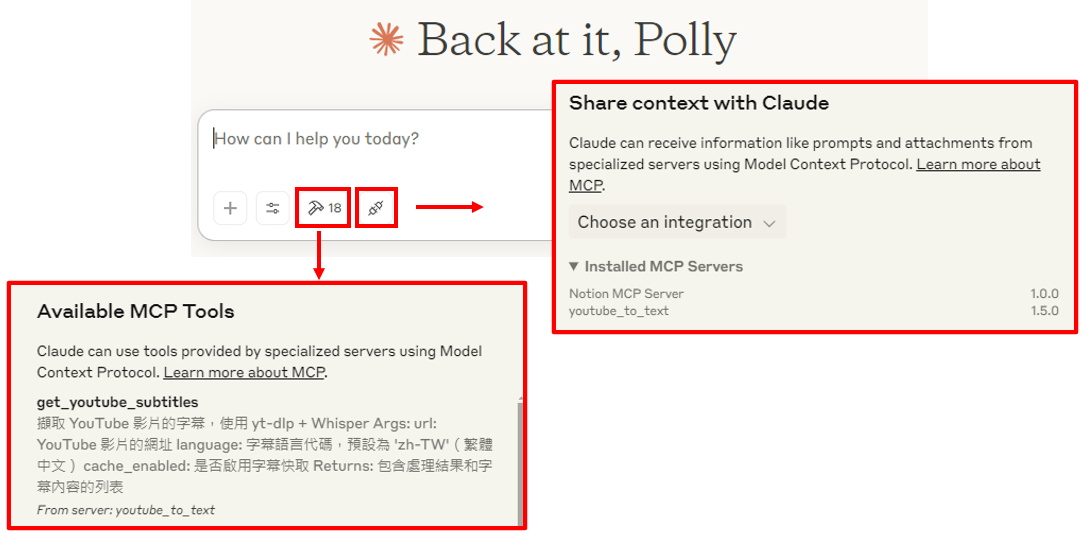
故障排除
產生字幕逾時
在使用 youtube_to_text MCP Server 的過程中, 有遇到某些長時間的影片, 會有語音轉文字超過4分鐘, Claude Desktop 會返回逾時錯誤, 這個要再尋找是否有可以增加逾時設定的方法
目前我就是再執行一次, 因為第一次的執行已經產生字幕, 第二次執行, 會直接使用快取, 而不用再轉一次字幕
多了解一點
yt-dlp
yt-dlp 是一個功能強大的命令列程式,專門用於從互聯網上下載影片,特別是從 YouTube 網站。它是基於著名的 youtube-dl 的一個分支,但加入了許多功能改進和效能優化。
在這裡的用途
yt-dlp 負責高效率地擷取 YouTube 影片的音訊,並將其儲存為 wav 格式,以便後續由 Whisper 模型進行處理。
以下是在我們的程式中使用 yt-dlp 的基本流程:
從 YouTube URL 擷取影片 ID
使用 yt-dlp 下載影片的音訊部分(無需下載視訊部分,節省頻寬和時間)
將音訊轉換為 Whisper 可處理的格式
將音訊傳給 Whisper 模型進行轉錄
FFmpeg 與 yt-dlp 的關係
FFmpeg 是一個處理多媒體內容的強大開源工具集,能夠處理幾乎所有類型的音訊和視訊。在我們的 YouTube 字幕擷取工具中,FFmpeg 與 yt-dlp 配合使用,扮演著關鍵角色。
在這裡的用途
在 YouTube 字幕擷取工具中,FFmpeg 的應用流程如下:
yt-dlp 使用以下參數調用 FFmpeg:
ytdlp_cmd = [ "yt-dlp", "--extract-audio", # 僅提取音訊 "--audio-format", "wav", # 轉換為 WAV 格式 "--audio-quality", "0", # 使用最高音質 "--output", output_path, url ]FFmpeg 在背後完成以下工作:
將下載的音訊轉換為 WAV 格式
確保音訊品質適合語音識別
將結果儲存到指定路徑
這種整合使得我們的工具能夠高效率地處理 YouTube 影片,從中提取高品質的音訊供 Whisper 模型進行處理,最終生成精確的字幕。
OpenAI Whisper
Whisper 是一個通用的語音識別模型,由 OpenAI 開發,具有以下特點:
多語言支援: 支援多種語言的語音識別,包括中文、英文等
高準確度: 在多種語音環境下都能保持較高的識別準確度
開源可用: 可以本地運行,無需依賴雲端 API
規模可調: 提供從 tiny 到 large 多種模型規模,可根據需求選擇
Whisper 模型規模比較:
| 模型規模 | 參數大小 | 計算需求 | 適用場景 | 記憶體需求 | 處理速度 |
| tiny | 39M | 很低 | 資源受限環境、快速處理 | ~1GB | 最快 |
| base | 74M | 低 | 一般用途、基本應用 | ~1GB | 較快 |
| small | 244M | 中等 | 較高準確度需求 | ~2GB | 中等 |
| medium | 769M | 高 | 高準確度需求、專業應用 | ~5GB | 較慢 |
| large | 1.5B | 很高 | 專業轉錄、研究用途 | ~10GB | 最慢 |
選擇合適的模型規模需考慮您的硬體資源、準確度需求和處理時間要求。在資源受限的環境(如筆記型電腦無 GPU)中,建議使用 tiny 或 base 模型;而對於需要高準確度的專業應用,則可考慮使用 medium 或 large 模型。
這裡使用了 Whisper 的 "tiny" 模型,它在保持較好準確度的同時,具有更快的處理速度和更低的資源需求。如果需要更高的準確度,可以考慮使用更大的模型,如 "small"、"medium" 或 "large"。
PyTorch 與 CUDA 加速
PyTorch 是一個開源的深度學習框架,而 CUDA 是 NVIDIA 推出的並行計算平台和編程模型。
GPU 加速: 使用 CUDA 啟用 GPU 加速,大幅提高處理速度
自動檢測: 程式會自動檢測是否有可用的 GPU,如果有則使用 CUDA,否則會退到 CPU
版本對應: 在安裝時需要確保 PyTorch 和 CUDA 的版本相互兼容
參考資料
Subscribe to my newsletter
Read articles from Polly directly inside your inbox. Subscribe to the newsletter, and don't miss out.
Written by
